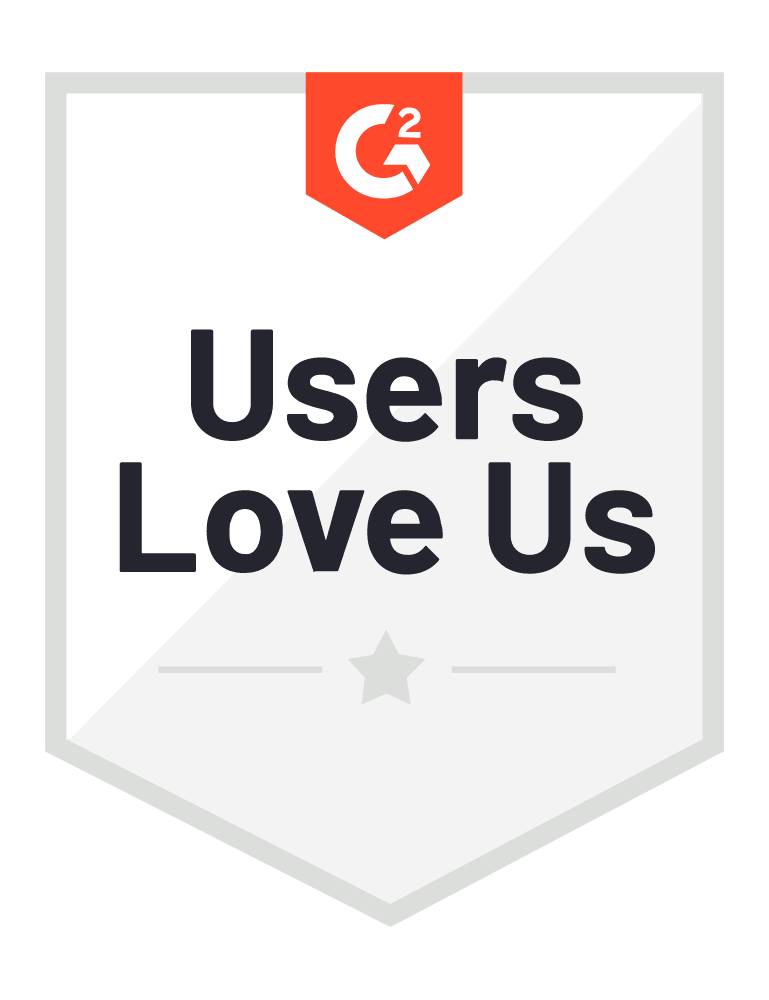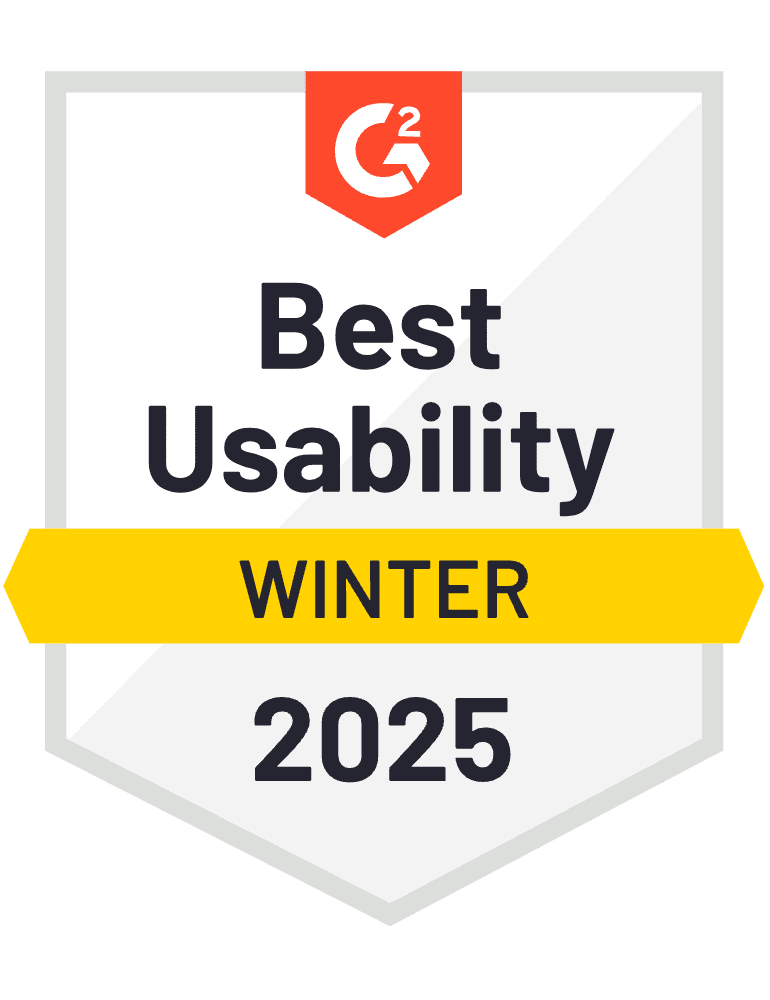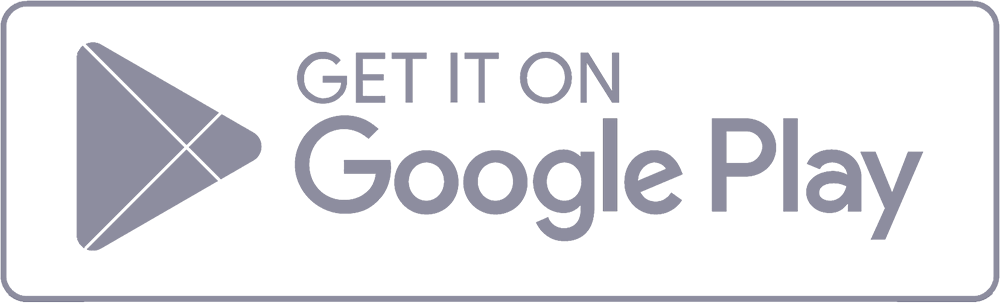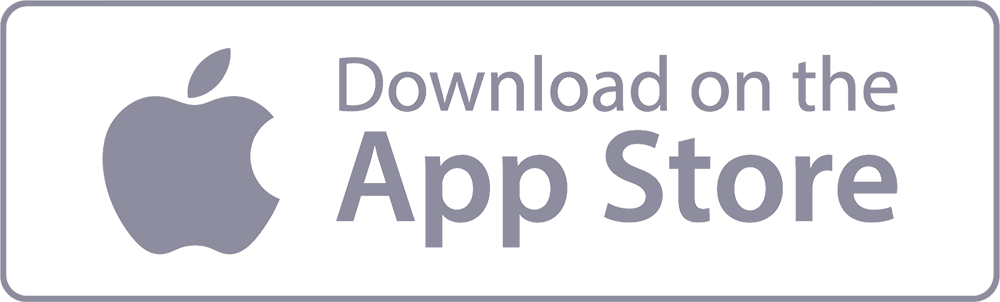- 1-888-479-0741
- sales@dotcom-monitor.com
- Minneapolis, MN, EUA
Dotcom-Monitor
Advanced Website Monitoring Solutions
Como fazer o tutorial de teste de carga do JMeter
JMeter é uma ferramenta de teste de carga de código aberto baseada em Java usada para analisar o desempenho de sites, aplicativos, serviços web e outros recursos dinâmicos em altas condições de tráfego.
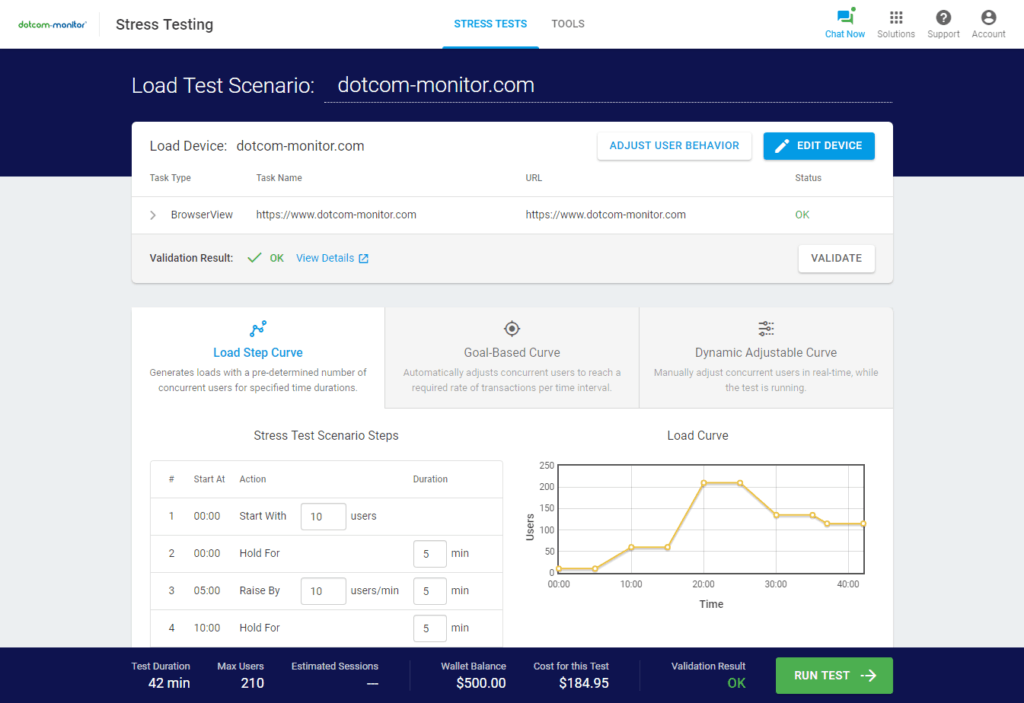
O Apache JMeter é um software gratuito de código aberto projetado para testar e medir o desempenho de aplicativos, especialmente aplicativos baseados na Web. Ele é popular entre os desenvolvedores porque é gratuito, altamente configurável e fácil de usar, mesmo para iniciantes. Inicialmente desenvolvido para testar aplicativos da Web, o JMeter evoluiu para oferecer suporte a vários protocolos, inclusive FTP, WebSocket, SOAP e outros, tornando-o versátil para diferentes necessidades de teste.
Com o JMeter, você pode:
- Crie planos de teste personalizados para simular cenários de carga específicos.
- Registre dados em tempo real e analise as métricas de desempenho.
- Teste em diferentes plataformas, incluindo aplicativos da Web, móveis e de API.
O teste de carga é um tipo de teste de desempenho que simula o tráfego de usuários em um site ou aplicativo para entender como ele se comporta em condições de carga pesada. Ao aplicar essa “carga”, você pode determinar quantos usuários um aplicativo pode atender ao mesmo tempo, identificar gargalos e encontrar áreas para otimização.
Normalmente, os testes de carga analisam:
- Tempo de resposta: quanto tempo o aplicativo leva para responder.
- Taxa de transferência: Quantas solicitações podem ser tratadas em um determinado período de tempo.
- Uso de recursos: Como os recursos do aplicativo (CPU, memória, etc.) respondem ao tráfego.
- Estabilidade do sistema: por quanto tempo o aplicativo pode manter o desempenho máximo sob carga contínua.
Os dados coletados em um teste de carga permitem que você ajuste os recursos do servidor, otimize o código e se prepare para os horários de pico de tráfego para garantir uma experiência de usuário tranquila.
Os recursos robustos do JMeter fazem dele uma opção para muitos profissionais de teste de carga. Veja por que ele é uma opção tão poderosa:
1. Código aberto e gratuito
O JMeter é totalmente gratuito para uso, sem taxas de licenciamento. O fato de ser de código aberto significa que a comunidade dá suporte, atualiza e expande continuamente seus recursos.
2. Configuração fácil e interface intuitiva
Você não precisa de uma configuração complexa para começar a usar o JMeter. Sua interface gráfica com o usuário é relativamente simples, especialmente para desenvolvedores familiarizados com os conceitos básicos de teste de carga.
3. Flexibilidade e extensibilidade
O JMeter oferece plug-ins que expandem sua funcionalidade para atender a diferentes necessidades de teste, desde testes de banco de dados até monitoramento de servidor. Ele também é compatível com uma ampla variedade de protocolos, de modo que você pode testar não apenas aplicativos da Web, mas também FTP, WebSocket e outros.
4. Apoio e recursos da comunidade
Como uma das ferramentas de teste de carga mais usadas, o JMeter tem ampla documentação, tutoriais e fóruns, o que significa que a solução de problemas e o desenvolvimento de habilidades são mais acessíveis.
Configurar um teste de carga
em Minutos
Sob demanda. Sem cartão de crédito. Sem contrato.
Etapas do tutorial de teste de carga JMeter. Saiba como usar os scripts do JMeter para testes de desempenho e carga.
Simplifique os testes com o LoadView.
1 – Verificar os requisitos do sistema
Antes de usar o JMeter, você deve garantir que uma versão atual do Java esteja instalada no seu sistema. A versão mais recente requer Java 8 ou superior. É melhor usar sempre a versão mais atual do JMeter, pois o software está constantemente sendo aprimorado e atualizado.
1-1 Download & Install JMeter
- Visite o site do Apache JMeter.
- Selecione Download Releases do lado esquerdo da página, em Download.
- Selecione nos arquivos JMeter Binaries ou JMeter Source e ele começará a baixar.
- Descompacte e extraia o arquivo na localização/pasta da sua máquina assim que o arquivo for baixado.
Nota: O JMeter pode ser iniciado em três modos diferentes. Para os propósitos deste tutorial de teste de carga JMeter, vamos nos concentrar em iniciar no modo GUI.
- Modo GUI. O modo GUI é usado para criar scripts de teste e depuração.
- Modo de interface de linha de comando (CLI). O modo CLI é usado para testes de carga.
- Modo servidor. O modo servidor é usado para testes de carga distribuídos em nódulos remotos.
1-2 JMeter de lançamento
- Navegue até o local onde salvou o diretório JMeter.
- Selecione a pasta /bin
- Localize e selecione o arquivo jmeter.bat
- Aguarde que a interface comece a carregar (modo GUI). Uma vez que tenha terminado de carregar, podemos começar a criar nosso plano de teste.
Experimente o LoadView gratuitamente!
Sem cartão de crédito. Sem contrato.
2 – Criar plano de teste jmeter
Uma vez que o JMeter esteja completamente carregado, você pode iniciar o processo de criação do plano de teste. O plano de teste inclui todos os elementos que vão para a construção do plano de teste. Falaremos mais sobre esses elementos nas próximas seções.
2-1 Configurar plano de teste de Jmeter
- Selecione Arquivo no canto superior esquerdo para criar um plano de teste a partir do zero.
- Selecione Novo.
- Selecione o ícone Novo na barra de ferramentas (método alternativo). Um novo plano de teste será exibido na tela.
- Configure os elementos do plano de teste.
O JMeter também permite que os usuários construam planos de teste a partir de modelos que contenham os elementos de teste necessários. Existem inúmeras opções disponíveis dependendo dos requisitos de teste de carga do JMeter. Lista abaixo estão apenas algumas das opções que estão disponíveis para os usuários.
- BeanShell Sampler
- Construindo um plano de teste do SOAP WebService
- Construindo um plano avançado de teste web
- Construindo um plano de teste FTP
- Plano de Teste Funcional
- Construindo plano de teste de webservice
2-2 Criar um grupo de segmentos (usuários)
- Clique com o botão direito do mouse no Plano de Teste da janela Exibição da Árvore do Plano de Teste.
- Selecione Adicionar.
- Passe o mouse sobre a opção Threads (Usuários). Outra janela aparecerá à direita.
- Selecione Grupo de segmentos. As propriedades do Thread Group aparecerão na janela Editor.
- Configure propriedades de segmento: número de threads (usuários), período de ramp-up e contagem de loops.
- Adicione um Nome de Grupo de segmento e notas específicas do plano de teste no campo Comentários, se necessário.
Configurar um teste de carga
em Minutos
Sob demanda. Sem cartão de crédito. Sem contrato.
3 – Configurar amostradores
Samplers são as solicitações reais para o servidor. Por exemplo, os samplers HTTP são usados para um teste de carga de site, aplicativo ou API. Outros Samplers incluem solicitações FTP, SMTP, Java, JDBC e SOAP. Para criar um Sampler de solicitação, siga os passos abaixo. Para os propósitos deste tutorial de teste de carga JMeter, adicionaremos um sampler HTTP.
3-1 Adicionando um Sampler
- Clique com o botão direito do mouse no Thread Group na janela plano de teste
- Passe o cursor sobre Add. Uma janela será aberta à direita da seleção Adicionar.
- Passe o cursor sobre sampler. Um menu suspenso aparecerá todas as opções do Sampler.
- Selecione o experimentador de solicitação HTTP. A janela do editor será exibida.
- Adicione um nome para o seu sampler http Request no campo Nome. Opcionalmente, você pode adicionar comentários para este específico a este Sampler no campo Comentários.
- Adicione o protocolo específico (HTTP ou HTTPS).
- Digite o nome do servidor ou endereço IP. Se necessário, você também pode digitar o Número da Porta.
- O tipo de solicitação padrão está definido como GET, mas você também pode alterar o tipo de solicitação(POST, HEAD, PUT, PATCH, etc., se necessário.)
- Por fim, se você estiver testando um caminho específico de URL, adicione esse caminho no campo Caminho.
3-2 Adicionar ouvintes
- Grupo de segmento com o botão direito do clique no Thread Group.
- Coloque o cursor sobre Add. Passe o cursor sobre Add. Uma janela será aberta à direita da seleção Adicionar.
- Selecione Ouvinte. Aqui você verá uma lista de ouvintes. Os ouvintes são o que permite que você revise os resultados e relatórios dos testes. Para os propósitos deste tutorial, usaremos o View Results Tree Listener.
- Selecione Ver resultados Do ouvinte da árvore. Nota: Vários ouvintes podem ser adicionados a um teste de carga.
4 – Executar testes de carga e analisar resultados
Depois de terminar de configurar seu Grupo de Tópicos, Samplers e Ouvintes, o teste está pronto para ser executado. Há algumas maneiras diferentes de executar, ou executar, um teste de carga.
Teste de JMeter de corrida 4-1
- Salve seu plano de teste selecionando File > Save no canto superior esquerdo.
- Selecione Iniciar no menu Executar.
- Clique no ícone de seta verde Executar a partir da barra de ferramentas. Este é um método alternativo para começar o teste.
- Espere o teste correr e terminar.
- Veja os resultados.
- A Amostra # representa o número de corridas ou usuários.
- Hora de início para cada Thread.
- Nome do segmento para cada execução e usuário.
- O Tempo de Amostra é o tempo levado para cada solicitação.
- Status. A marca de verificação verde indica que passou. Uma marca vermelha indica uma falha.
- Métricas adicionais, como Bytes, Sent Bytes e Latency também estão incluídas.
Executando testes de carga em larga escala com o LoadView
Por ser uma ferramenta de código aberto, o JMeter é um excelente ponto de partida para testes de desempenho que permite aos testadores executar cenários de teste básicos e diretos. Entretanto, para testes em larga escala, especialmente quando você precisa de navegadores reais, várias localizações geográficas ou cenários complexos, provavelmente precisará de algo mais robusto. É aí que entra o LoadView. O LoadView é uma solução de teste de desempenho baseada em nuvem que permite aos desenvolvedores testar sites, APIs, aplicativos da Web, Postman Collections e até mesmo scripts JMeter, tudo a partir de uma interface simples. Além disso, você não precisará se preocupar com a manutenção de hardware ou com o gerenciamento de geradores de carga, pois o LoadView cuida disso para você, o que ajuda a eliminar os custos e a manutenção habituais para que você possa se concentrar totalmente nos testes.
O LoadView foi projetado como uma poderosa solução completa para equipes de DevOps que entendem que o teste de carga é essencial em todos os estágios de desenvolvimento de sites e aplicativos de missão crítica. Ao simplificar o processo, o LoadView permite que os desenvolvedores obtenham percepções acionáveis a partir de dados de testes precisos, de usuários reais e de navegadores reais de uma variedade global de dispositivos e locais.
Isso facilita para os desenvolvedores a realização de testes de carga durante o desenvolvimento, liberando tempo valioso para aprimorar aplicativos e sites, em vez de lidar com configurações complexas ou resultados de testes não confiáveis. Com a plataforma simplificada e o forte suporte do LoadView, seus testes de carga se tornam mais fáceis, levando a experiências de usuário aprimoradas, melhor envolvimento, mais visitas de retorno e usuários mais felizes. Comece hoje mesmo com uma avaliação gratuita do LoadView e inicie os testes em minutos!
flexível. escalonável. poderoso.
Tudo a partir de uma solução conveniente de teste de carga: LoadView
Dotcom-Monitor é orgulhosamente mantido com WordPress